显卡大家都不陌生,是电脑主机中重要的组成部分,对于图形设计人员非常重要。它承担着输出显示图形的任务。那么NVIDIA显卡驱动如何安装呢?今天,我就给大家分享一下NVIDIA显卡驱动安装教程
NVIDIA是一家人工智能计算公司,它发明了GPU,彻底改变了并行计算,重新定义了现代计算机图形技术,是全球可编程图形处理技术领袖。下面,我就给大家介绍一下NVIDIA显卡驱动的安装方法
1、网页搜索NVIDIA官网,选择官网进入
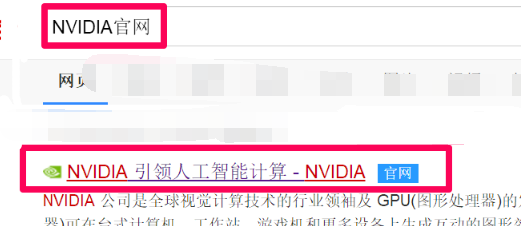
显卡电脑图解1
2、然后点击页面上方驱动程序

显卡电脑图解2
3、通过下载界面后我们选择的产品类型,小编这里是 GTX780,选择GeFore

驱动电脑图解3
4、选择产品系列,GTX780属于7系显卡,这里选择GeForce700 Series (注意:台式机电脑,选择GeForce700 Series,如果是笔记本电脑,则选择后缀带Notebooks 也就是带M的系列 )。

显卡电脑图解4
5、选择产品家族,即显卡型号:GTX780

nvidia电脑图解5
6、选择自己的电脑安装的操作系统,选择语言

安装nvidia显卡驱动电脑图解6
7、确认无误后我们点击搜索

显卡电脑图解7
8、这时候就出现了显卡的最新版本驱动程序,点击下载

nvidia电脑图解8
9、点击同意并开始下载,在选择一下安装路径点击下载即可

nvidia电脑图解9
10、下载好后,从下载路径中找到它,双击打开

nvidia电脑图解10
11、点击OK,开始解压压缩文件

nvidia电脑图解11
12、解压完成后,自动打开NVIDIA 安装程序窗口,自动完成GTX780显卡驱动程序的安装。

驱动电脑图解12
13、若出现NVIDIA 安装程序无法继续错误提示,则说明我们选择的“产品类型、产品系列、产品家族、操作系统和语言”与本机显卡不同,需要重新选择

安装nvidia显卡驱动电脑图解13
Copyright ©2018-2023 www.958358.com 粤ICP备19111771号-7 增值电信业务经营许可证 粤B2-20231006